Comment réaliser une carte de vœux pour les fêtes de fin d'année
Bienvenue dans ce nouveau tutoriel, puisque noël et la nouvelle année 2015 arrivent nous allons apprendre comment réaliser une carte de vœux en utilisant Photoshop. Et voilà un aperçu du résultat final

Pour commencer vous devez télécharger le pack de ressource suivant puis ouvrez un nouveau document de 1500x1900 pixels, 72Dpi, couleurs RVB et si vous voulez l'imprimer utilisez 300Dpi, avec des couleurs CMJN.
Ensuite, ajoutez un calque de remplissage dégradé en allant dans Menu > Calque > Nouveau calque de remplissage > Dégradé.

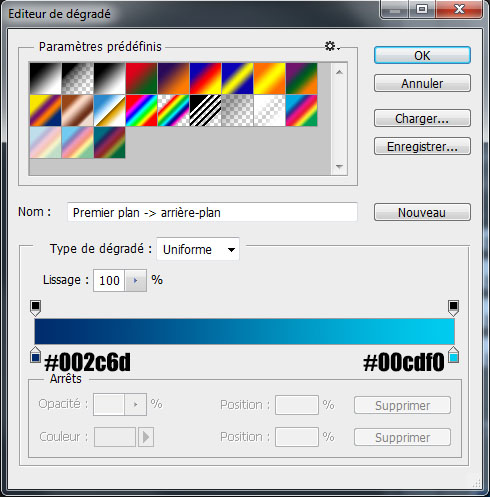
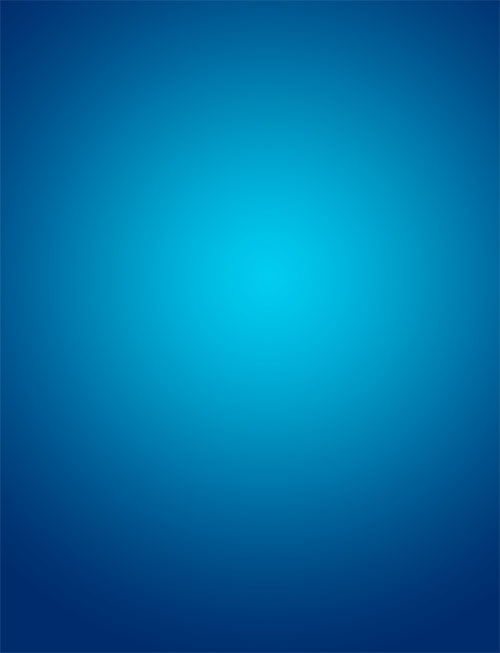
Maintenant, prenez l'outil texte (T) et tapez « 201 » en utilisant la police d'écriture « Futura LT ».
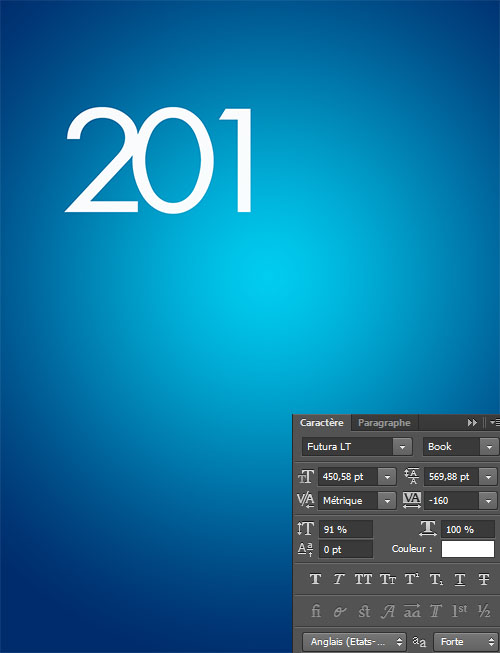
Après, rendez-vous dans les options de fusion
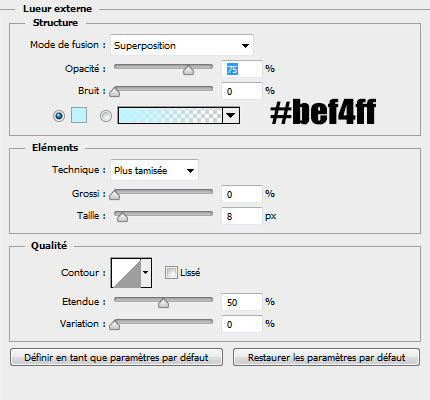

Ensuite, prenez l'outil plume (P) en mode Forme et dessinez la forme suivante
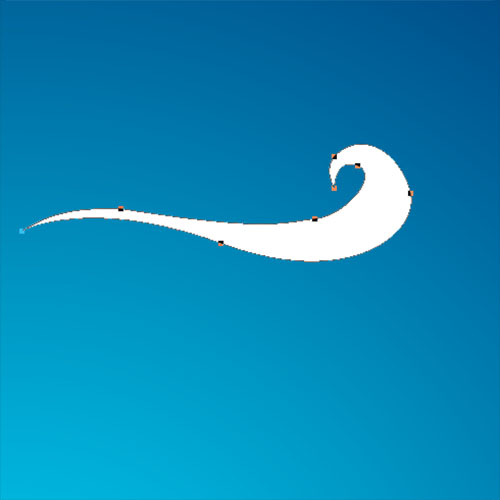
Et appliquez dessus la même lueur externe que vous avez appliquée sur le texte.

Puis, prenez l'outil ellipse (U) et dessinez la forme radiale suivante sinon créer un nouveau calque et utilisez l'outil pinceau (B) avec une forme ronde.

Après, prenez l'outil gomme (E) avec une forme ronde et une dureté de 100% puis effacez une partie du rond pour créer un croisant.

Faites la même chose avec d'autre formes rondes et réduisez leur opacité à 50% .
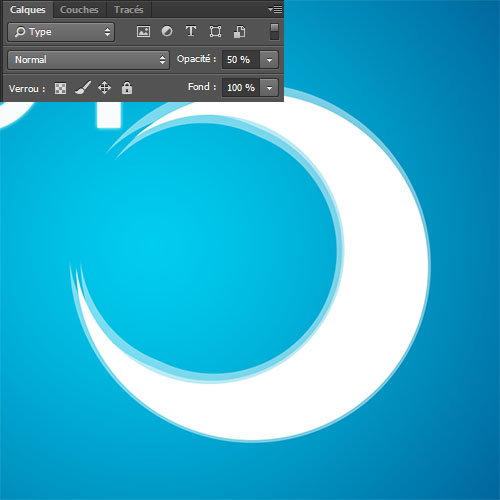
Maintenant, créez un nouveau calque (Ctrl+Shift+N), prenez l'outil pinceau (B), et avec une petite forme dessinez un nœud de chaine comme ceci.

Dupliquez le nœud plusieurs fois (Ctrl+J) pour réaliser une chaine.

Fusionnez toutes les formes qui constituent la chaine (Ctrl+E) et appliquez dessus le même style de calque de tout à l'heure (la lueur externe)
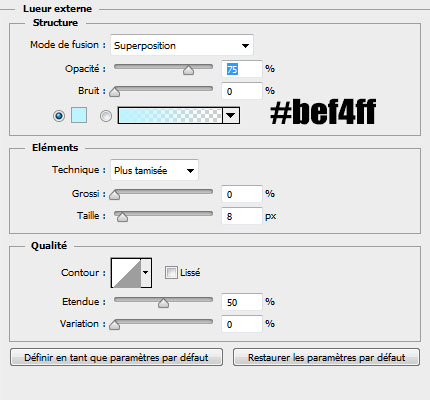

Maintenant, créez un nouveau calque, prenez l'outil pinceau (B), et dessinez des étoiles (les brushes utilisées sont disponible dans le pack en haut).
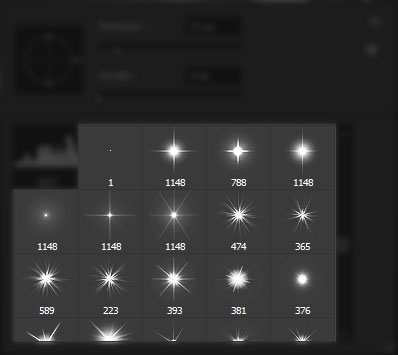

Ensuite, importez les images suivantes dans votre document et ajustez-les comme ceci.

Maintenant, suivez ce tutoriel pour créer l'effet Bokeh et utilisez la même méthode dans notre tuto

Puis ajoutez vos vœux en bas puis appliquez dessus une leur externe
dans les options de fusion (les polices d'écriture utilisées sont Futura LT et Arizonia )


Pour finir, créez un nouveau calque, et rendez-vous dans Menu > Filtre > Rendu > Nuages .
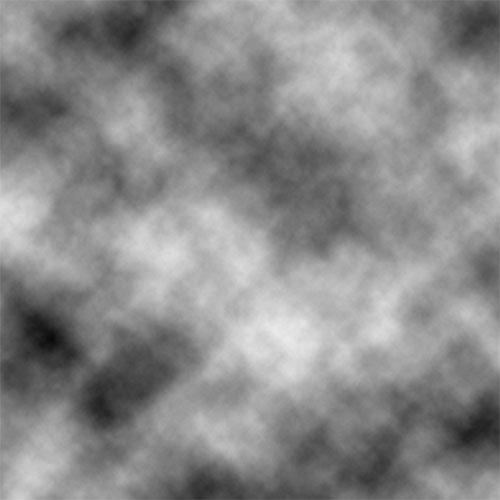
Changez son mode de fusion en Lumière tamisée et réduisez son opacité à 27% .
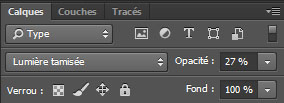
Et voilà le rendu final.


No comments:
Post a Comment